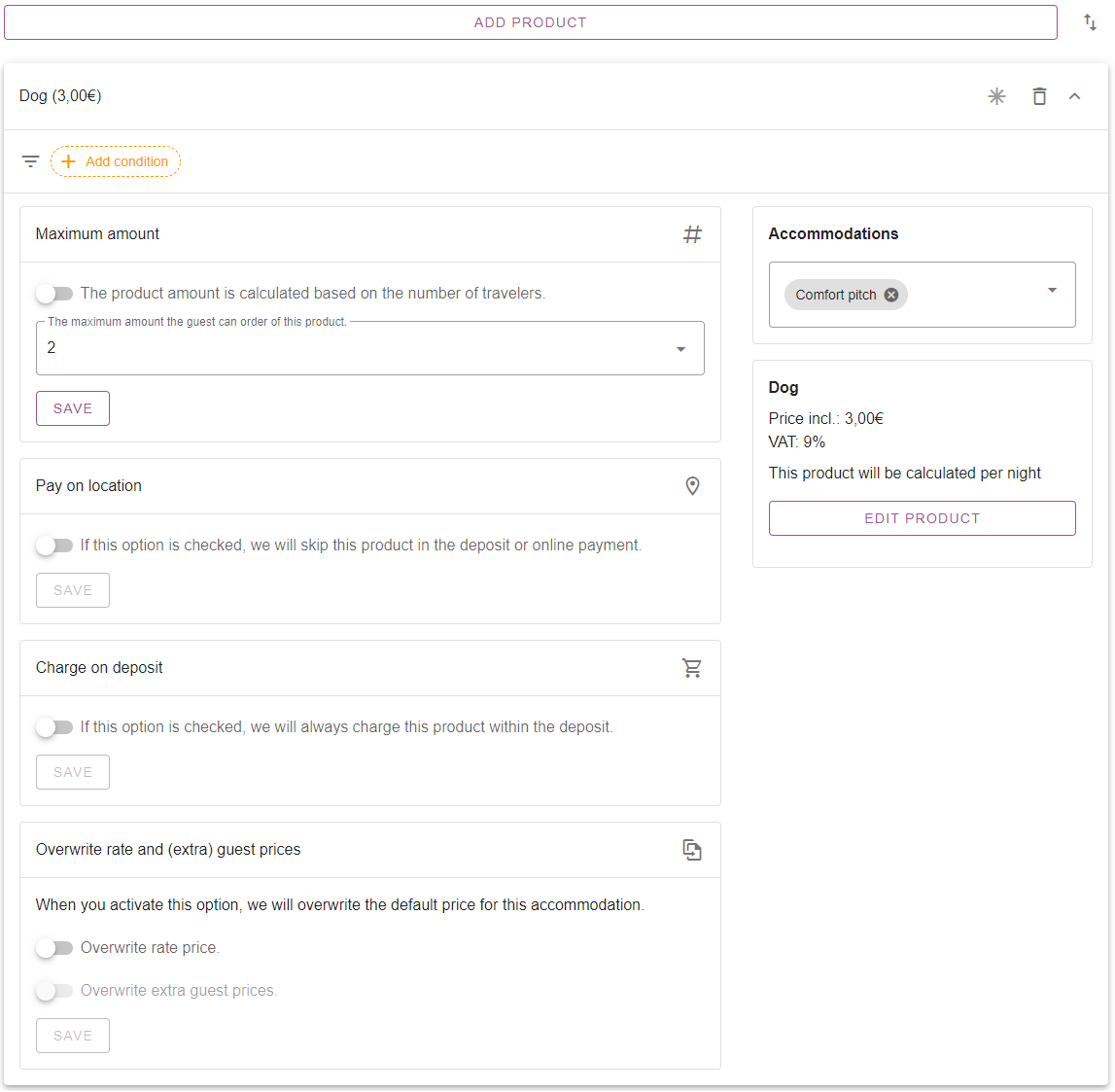So richten Sie Produkte unter Unterkünften ein
Ursprünglich auf Englisch verfasst, sollten etwaige Übersetzungsfehler mit dem Originalartikel verglichen werden.
Unter jeder Unterkunft gibt es 3 Registerkarten mit der Bezeichnung Rabatte, Steuern Und Optionen.
Diese 3 Funktionen verwenden alle dieselben Elemente, die wir „Produkte“ nennen. Die Konfigurationen für alle Produkte, sei es ein 20%-Rabatt, 1,50 € Kurtaxe oder 3,00 € Hundegebühr: Sie funktionieren alle auf die gleiche Weise.
Nachdem Sie ein Produkt als Rabatt, Steuer oder Option hinzugefügt haben, können Sie mit der Konfiguration des Produkts beginnen, um sicherzustellen, dass für die richtigen Reservierungen der richtige Betrag berechnet wird.
Wir werden nacheinander auf die verschiedenen Konfigurationen des Produkts eingehen.
1. Produkte priorisieren
2. Bedingung hinzufügen
3. Allgemeine Produktoptionen
4. Unterkünfte
5. Produkt bearbeiten
6. Höchstbetrag
7. Vor Ort bezahlen
8. Gebühr für Kaution
9. Raten- und (Extra-)Gästepreise überschreiben
1. Produkte priorisieren
Mit den Auf- und Ab-Pfeilen können Sie die Reihenfolge ändern, in der die Produkte abgerechnet werden.
Durch Ändern der Reihenfolge, in der die Produkte priorisiert werden, ändert sich, ob ein Produkt vor oder nach einem anderen Produkt berechnet wird. Beispielsweise, wenn ein Rabatt nur auf den Übernachtungspreis oder auch auf andere Produkte berechnet wird.
Wird ein Produkt ganz oben in der Liste gesetzt, wird es direkt nach dem Übernachtungspreis berechnet.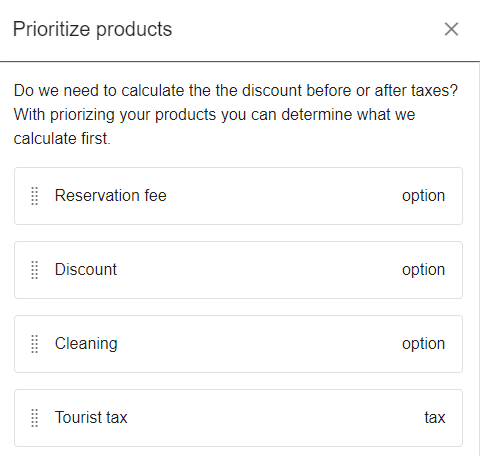
2. Bedingung hinzufügen
Hier können Sie spezifische Bedingungen auswählen, um das Produkt für bestimmte Buchungen ein- oder auszuschließen.
Alle 12 möglichen Zustände werden nachfolgend erläutert:
- Zeitraum: Geben Sie hier den Zeitraum ein, in dem dieses Produkt gültig ist. Wenn kein Zeitraum angegeben wird, wird das Produkt immer angezeigt.
- Verfügbarer Zeitraum: Hier gibst Du das Datum ein, an dem dieses Produkt angezeigt werden soll. Beispielsweise, dass ein Frühbucherrabatt nur im Dezember angezeigt wird.
- Alterstabellen: Wählen Sie hier aus, ob die Ermäßigung für Personen einer bestimmten Altersgruppe gültig sein soll.
- Wiederholung: Hier können Sie angeben, ob dieses Produkt wiederholt wird. Sie können eingeben, nach wie vielen Nächten im Reservierungszeitraum dieses Produkt wiederholt wird.
- Dauer: Hier kannst du auswählen, ob das Produkt angezeigt wird, z. B. wenn eine Reservierung länger als 7 Nächte ist. Zur Auswahl stehen größer als, kleiner als und gleich. Gib dann die Anzahl der Nächte ein, für die es gilt.
- Aktionscode: Hier können Sie einen Promo-Code erstellen, den Gäste eingeben müssen, um diesen Rabatt zu erhalten.
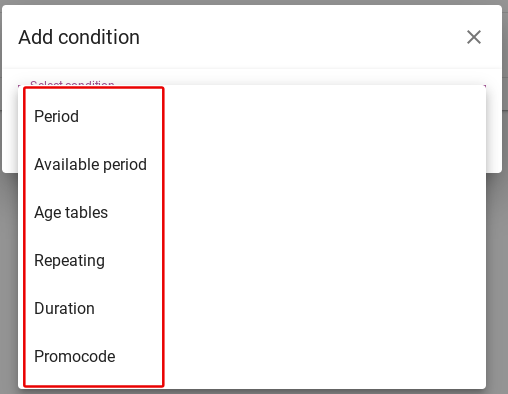
- Anreisetage: Wählen Sie hier, ob dieser Rabatt nur bei Anreise an bestimmten Tagen gelten soll.
- Rabattkarten: Hier können Sie den Rabatt mit einer zuvor eingerichteten Rabattkarte verknüpfen. Eine Erklärung zum Einrichten von Rabattkarten finden Sie hier: Hier.
- Stichworte: Hier können Sie dem Rabatt ein Tag hinzufügen. Sie können ein Produkt basierend auf den verfügbaren Tags in der Reservierung hinzufügen.
- Personen: Hier kannst Du einstellen, ob der Rabatt für eine bestimmte Personenanzahl der Reservierung gilt. Also zum Beispiel nur für Gast 1 und 2 oder nur für Gast 3.
- Kanal: Hier können Sie einstellen, dass der Rabatt nur gilt, wenn die Buchung über den gewählten Buchungskanal erfolgt.
- Setzt: Hier können Sie die Rabattkarte an bestimmte Stellplätze im System koppeln.
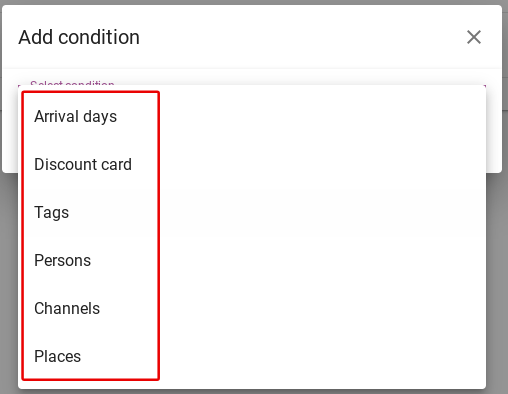
3. Allgemeine Produktoptionen
Mit dem Stern können Sie festlegen, ob das Produkt erforderlich ist oder nicht. Ein erforderliches Produkt wird immer an den Gast gesendet.

Über das Mülleimer-Symbol können Sie das Produkt aus der Unterkunft entfernen. Das eigentliche Produkt wird dabei nicht gelöscht.
Über das Pfeilsymbol können Sie zusätzliche Konfigurationen zum Produkt auf- bzw. zuklappen.

4. Unterkünfte
Hier können Sie auswählen, auf welche Unterkünfte Sie dieses Produkt anwenden möchten. Aktivieren oder deaktivieren Sie einfach eine Unterkunft, um das Produkt als Rabatt, Steuer oder Option für eine beliebige Unterkunft zuzuweisen oder die Zuweisung aufzuheben.
Darüber hinaus lässt sich so schnell und einfach erkennen, wo dieses Produkt bereits angewendet wurde.
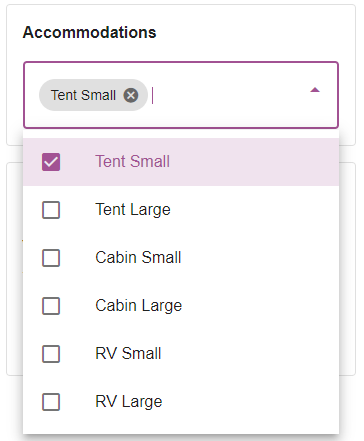
5. Produkt bearbeiten
Hier können Sie die Spezifikationen des Produkts direkt bearbeiten, ohne tatsächlich zum Hauptmenü des Produkts zu gehen.
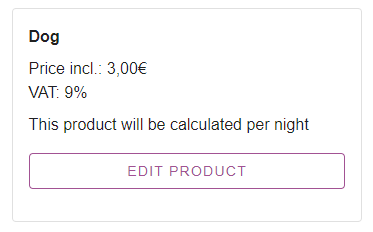
6. Höchstbetrag
Hier können Sie die maximale Anzahl des Produkts festlegen, die der Gast auswählen kann. Dem Gast wird ein Dropdown-Menü mit der Anzahl der Produkte angezeigt, die er auswählen kann.
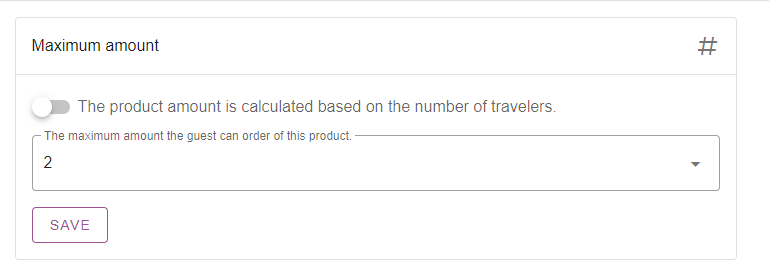
Sie können auf den Schieberegler klicken. Jetzt wird das Produkt automatisch basierend auf der Anzahl der Gäste in der Buchung berechnet.
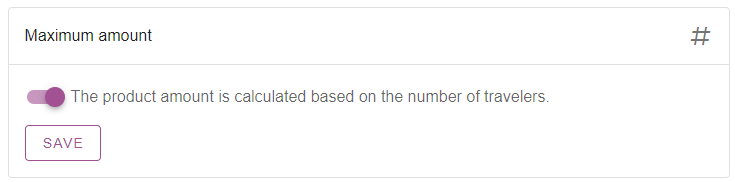 7. Vor Ort bezahlen
7. Vor Ort bezahlen
Hier können Sie auswählen, ob ein Produkt vor Ort auf dem Campingplatz bezahlt werden muss. Mit der Auswahl dieser Option stellen Sie sicher, dass diese Option nicht als Teil einer Anzahlung oder Online-Zahlung erhoben wird.
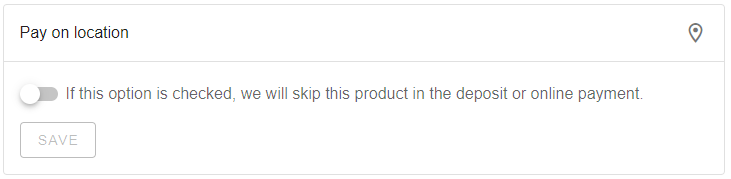
8. Gebühr für Kaution
Hier können Sie auswählen, ob Gäste diese Option mit der Anzahlung bezahlen. Bei Auswahl dieser Option wird immer ein Produkt innerhalb der Anzahlung berechnet.
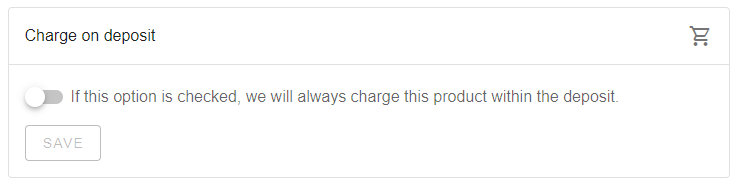
9. Raten- und (Extra-)Gästepreise überschreiben
Hier können Sie auswählen, ob Sie die Standardrate und/oder Gastpreise überschreiben möchten.
Wenn Sie „Preis überschreiben“ auswählen, wird der Standardpreis überschrieben, alle zusätzlichen Gastpreise, die Sie möglicherweise festgelegt haben, bleiben jedoch erhalten.
Wenn Sie zusätzlich „Zusätzliche Gästepreise überschreiben“ auswählen, werden auch alle von Ihnen ggf. festgelegten zusätzlichen Gästepreise überschrieben.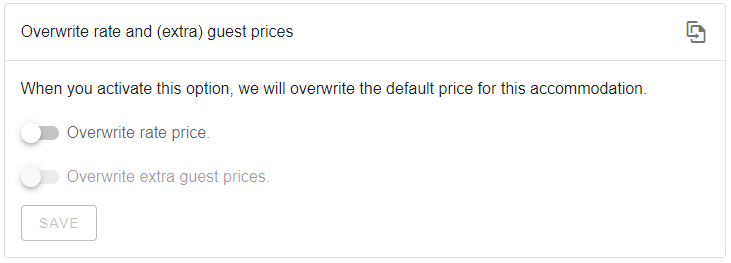
Dies kann verwendet werden, wenn Sie ein Produkt wie z. B. einen „Wochenpreis“ festlegen und für eine bestimmte Woche einen anderen Betrag berechnen möchten, ohne den Standardpreis für die Unterkunft zu ändern.
Oder Sie legen hiermit für alle Nutzer einer Rabattkarte, beispielsweise von ACSI, einen anderen Tarif fest.
Dieser ersetzt dann den Standardtarif und belastet jeden Inhaber einer ACSI-Karte einfach mit dem für das Produkt festgelegten Betrag.